Według użytkowników foldery OneDrive/SharePoint można wdrażać poza interfejsami internetowymi
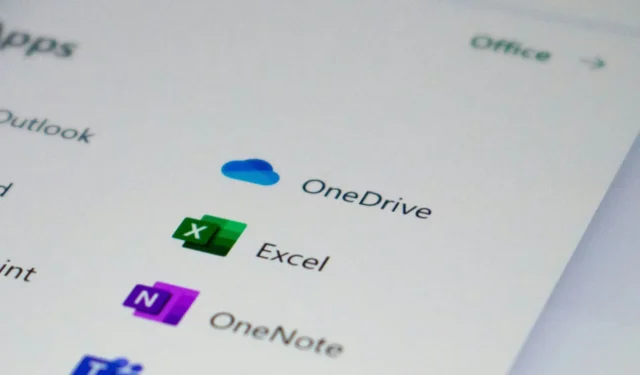
Foldery OneDrive i Sharepoint można wdrażać poza interfejsami internetowymi, jeśli Twoja organizacja nadal preferuje stary sposób uzyskiwania dostępu do tego rodzaju folderów.
Jak ten użytkownik Reddita dowiedział się od innych użytkowników, istnieje wiele sposobów uzyskiwania dostępu do folderów OneDrive lub SharePoint bez konieczności zakłócania płynnego ich przeglądania.
Jednakże, choć wielu innych użytkowników Reddita miało dziesiątki rozwiązań na tę konkretną sytuację, warto wspomnieć, że korzystanie z nich wiąże się z ryzykiem, zwłaszcza w środowisku korporacyjnym. Jednym z największych zagrożeń jest uszkodzenie plików, szczególnie jeśli dostęp do nich uzyskują użytkownicy z wielu urządzeń.
Biorąc to pod uwagę, według użytkowników oto, co możesz zrobić:
Można tego dokonać tworząc witrynę SharePoint i udostępniając ją pozostałej części organizacji
Można to zrobić za pomocą aplikacji innej firmy
Lub za pomocą Microsoft Teams
Jeśli jednak wdrażasz foldery OneDrive przy użyciu niektórych z tych rozwiązań, zwłaszcza drugiego, jak wspomnieliśmy wcześniej, ryzyko uszkodzenia plików jest dość wysokie.
Zamiast tego najlepszym rozwiązaniem może być korzystanie z Microsoft Teams, który już jest platformą płynnie integrującą inne aplikacje Microsoft, w tym OneDrive i SharePoint. Pamiętaj tylko, aby pobrać nową wersję platformy , ponieważ klasyczna aplikacja Teams zostanie wycofana jeszcze w tym roku.
Znajdź dobrego konsultanta M365 i rozpocznij od przyspieszonego kursu Teams. Następnie zorganizuj z nimi warsztaty, aby ustalić sposób pracy z aplikacją Teams, który będzie odpowiedni dla Twojej firmy. Synchronizacja z systemem Windows stanie się kłopotliwa. Rób to we właściwy sposób od samego początku — tak właśnie jest w aplikacji Teams.
Użytkownik Reddita
To, czego szukasz, to aplikacja innej firmy
Spójrz na CloudDriveMapper i ZeeDrive. Obecnie porównuję oba rozwiązania pod kątem wdrożenia w przedsiębiorstwie, teraz kilka lat po migracji wszystkich udostępnionych plików do aplikacji Teams.
Obie obsługują używanie pojedynczej litery dysku do mapowania dynamicznej listy zespołów Teams (być może nawet standardowych bibliotek SharePoint, chociaż nie sprawdzałem).
Zachowanie podczas wspólnego edytowania i blokowania plików (zaewidencjonowanie/wyrejestrowanie) może być inne i wymagać pewnego przeszkolenia lub komunikacji. Ważną częścią jest to, że zawsze możesz korzystać z natywnych narzędzi MS, co daje ludziom wybór sposobu interakcji z danymi.
Użytkownik Reddita
Po prostu utwórz żądaną witrynę SharePoint i zastosuj uprawnienia dla osób, które mają do niej dostęp. Upewnij się, że użytkownik ma zainstalowaną usługę OneDrive i jest zalogowany na swoim komputerze. Przejdź do witryny SharePoint, do której chcesz mieć dostęp, a po lewej stronie powinny pojawić się dokumenty. Po kliknięciu powinna zostać wyświetlona powyżej opcja synchronizacji. Kliknij opcję Synchronizuj, aby zamapować ją do Eksploratora plików w systemie Windows po lewej stronie pod współdzielonym dyskiem firmowym. Nie klikaj opcji Dodaj skrót do OneDrive, upewnij się, że kliknąłeś opcję Synchronizuj
Użytkownik Reddita
Dopiero zaczynamy korzystać z usługi Office 365, a nasi użytkownicy są przyzwyczajeni do starych sposobów uzyskiwania dostępu do udziałów plików za pośrednictwem zmapowanych dysków w Eksploratorze plików systemu Windows lub za pomocą skrótów na komputerach stacjonarnych. Czy istnieje prosty sposób na zapewnienie użytkownikom podobnego „przeglądalnego” dostępu do niektórych folderów (takich jak folder dokumentów „Wszystkie firmy”) bez proszenia ich o logowanie się za pomocą przeglądarki internetowej, najlepiej bez konieczności wykonywania przez użytkowników jakichkolwiek ręcznych czynności? Nasze środowisko to głównie serwer 2016 i system Windows 10, ale mamy kilku użytkowników systemu Windows 11, jeśli daje nam to więcej opcji.
Użytkownik Reddita
Czy udostępnione foldery OneDrive/SharePoint można „wdrażać” użytkownikom poza interfejsem internetowym? przez u/StoopidMonkey32 w Office365



Dodaj komentarz